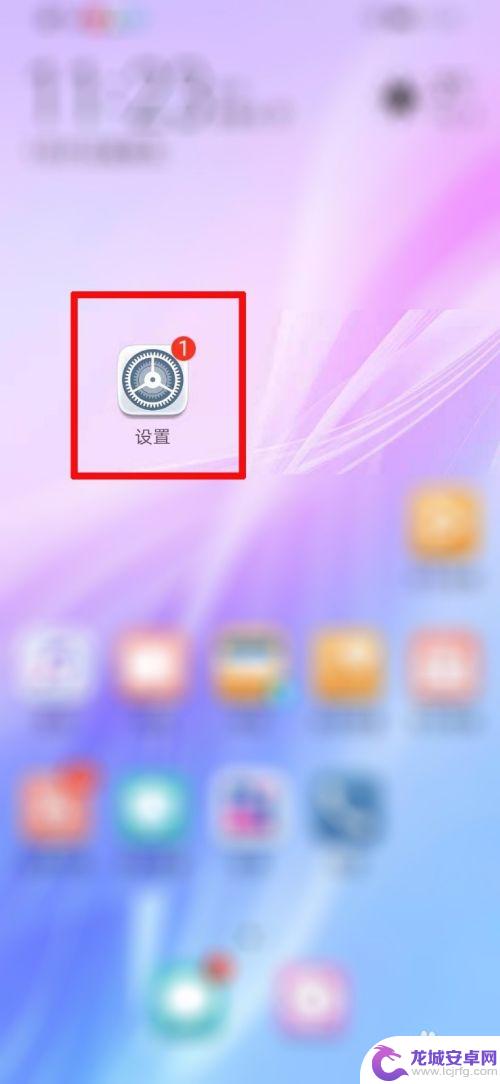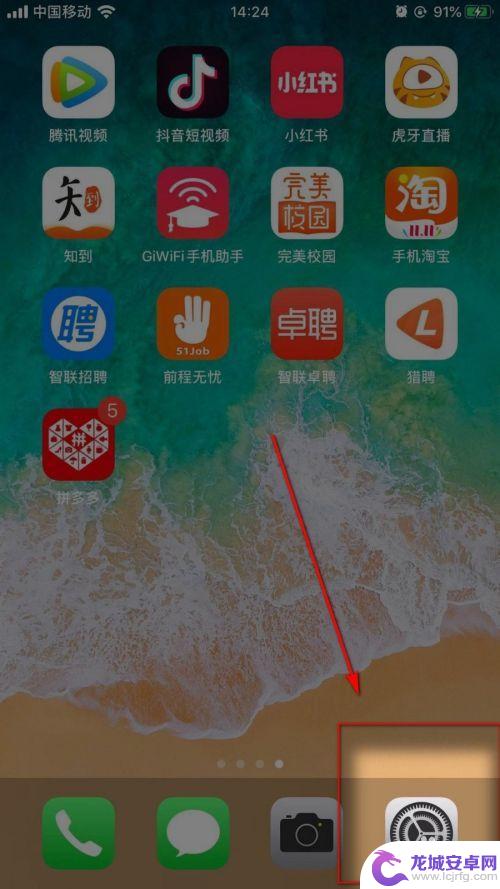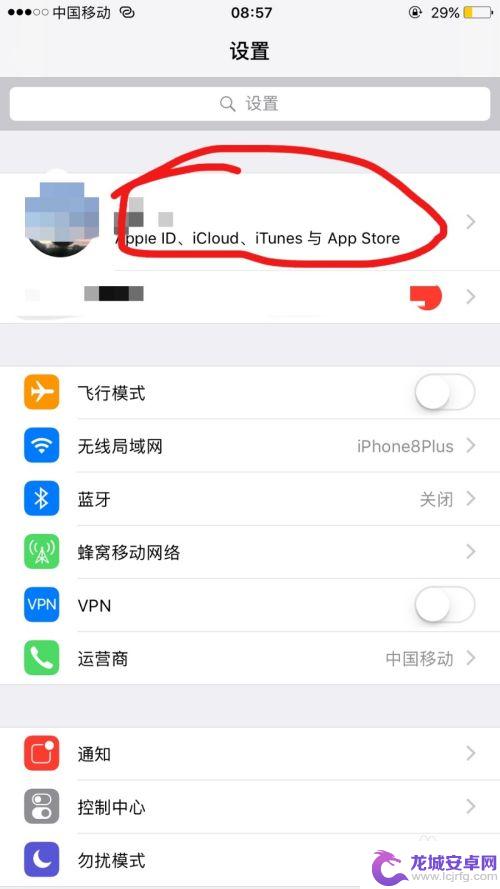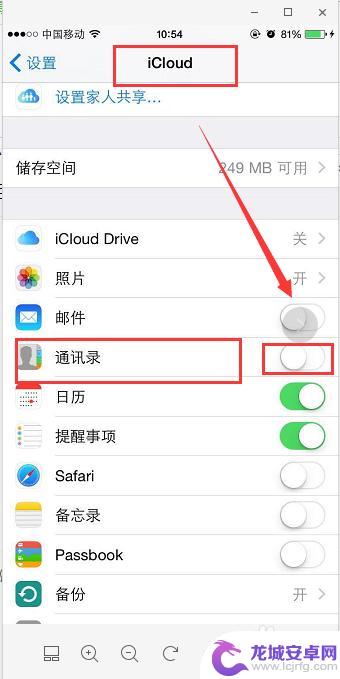苹果账号怎么备份手机数据 如何完整备份iPhone数据
苹果账号是iPhone用户的重要身份凭证,同时也是备份手机数据的关键工具,通过苹果账号可以实现手机数据的完整备份,包括联系人、短信、照片、音乐等各类重要信息。在备份iPhone数据时,用户需要确保账号已经登录并开启iCloud备份功能,以确保数据安全可靠。同时定期备份手机数据也是至关重要的,可以避免意外数据丢失或手机损坏时导致信息丢失的情况发生。通过正确的备份方式,可以保障手机数据的完整性和安全性,让用户在任何情况下都能轻松找回重要信息。
如何完整备份iPhone数据
具体步骤:
1、使用iCloud备份数据,找到 iPhone 上的“设置”,点击打开,然后找到“iCloud”;

2、点击打开“iCloud”,下滑,选择“备份”;

3、选择打开“iCloud 云备份”。“iCloud 云备份”功能开启后,当设备接入电源、锁定且接入 Wi-Fi 时,将自动备份数据,如照片图库、账户信息、文稿、健康数据、HomeKit 配置和设置。当然,你也可以手动点击“立即备份”;
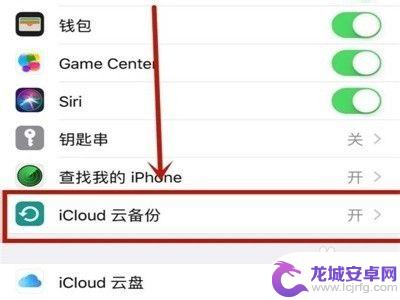
4、也可以用电脑端iTunes备份iPhone数据,使用 Lightning 数据连接 iPhone 与电脑,打开 iTuens 软件。等待 iTunes 识别 iPhone 后,点击左上角的“iPhone”图标;
 4相关内容未经授权抓取自百度经验
4相关内容未经授权抓取自百度经验5、在 iPhone 的管理界面摘要中,勾选“本电脑。然后”点击“立即备份”按钮。注:未备份之前,恢复备份为灰色不可用。另外如果发现不能备份的话,请在 iTunes 里用自己的 Apple ID 对当前电脑进行授权;
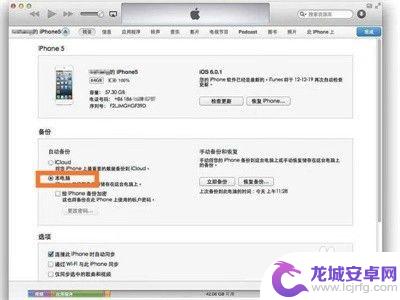
6、等待备份完成以后,会在 iTunes 上看到“恢复备份”为可用状态;
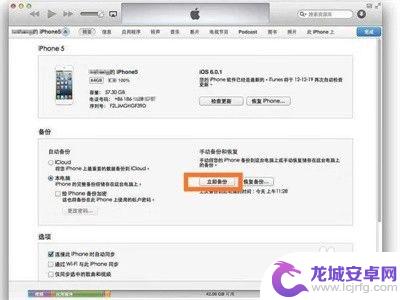
7、这样,两种备份方法就完成了,可以选择自己适合的备份方式备份。

以上就是苹果账号怎么备份手机数据的全部内容,还有不懂得用户就可以根据小编的方法来操作吧,希望能够帮助到大家。
相关教程
-
如何备份数据华为手机 华为手机如何备份短信、通讯录等数据
在日常使用华为手机的过程中,我们的手机中存储着大量重要的数据,如短信、通讯录等,为了避免意外情况导致数据丢失,备份数据变得尤为重要。华为手机提供了多种备份数据的方法,让用户可以...
-
苹果11手机怎么备份 iphone11备份教程
苹果11手机备份是保护手机数据的重要手段,通过备份可以有效地防止信息丢失或被损坏,备份可以包括照片、视频、联系人、短信等重要数据,确保在手机丢失、损坏或更换时能够轻松地恢复数据...
-
oppo怎么备份手机数据 OPPO手机备份数据方法
在日常生活中,我们的手机中存储了大量重要的数据,包括联系人信息、照片、视频和文档等,备份手机数据变得至关重要。而对于OPPO手机用户而言,备份数据也是一项必不可少的操作。OPP...
-
苹果手机账号怎么显示 iPhone手机怎么查看我注册的Apple ID
苹果手机账号显示的是我们在iPhone手机上注册的Apple ID,它是我们在App Store下载应用、iCloud备份数据和使用其他苹果服务时必须的账号,想要查看自己注册的...
-
苹果手机相册和通讯录怎么备份 看苹果备份的照片需要哪些步骤
苹果手机作为目前最受欢迎的智能手机之一,备份是其重要的功能之一,备份手机中的照片和通讯录可以为使用者提供数据备份和数据恢复的保障。但是,备份数据还...
-
苹果手机联系人备份在哪里 如何备份iPhone通讯录
苹果手机的通讯录备份一直是备受用户关注的话题,许多人担心数据丢失或更换手机后无法找回联系人的信息,那么,iPhone通讯录备份在哪里呢?如何备份iPh...
-
如何用语音唤醒苹果6手机 苹果手机语音唤醒功能怎么开启
苹果6手机拥有强大的语音唤醒功能,只需简单的操作就能让手机立即听从您的指令,想要开启这项便利的功能,只需打开设置,点击Siri和搜索,然后将允许Siri在锁定状态下工作选项打开...
-
苹果x手机怎么关掉 苹果手机关机关不掉解决方法
在我们日常生活中,手机已经成为了我们不可或缺的一部分,尤其是苹果X手机,其出色的性能和设计深受用户喜爱。有时候我们可能会遇到一些困扰,比如无法关机的情况。苹果手机关机关不掉的问...
-
如何查看苹果手机详细信息 苹果手机如何查看详细设备信息
苹果手机作为一款备受瞩目的智能手机,拥有许多令人称赞的功能和设计,有时我们可能需要查看更详细的设备信息,以便更好地了解手机的性能和配置。如何查看苹果手机的详细信息呢?通过一些简...
-
手机怎么把图片保存到u盘 手机照片传到U盘教程
在日常生活中,我们经常会遇到手机存储空间不足的问题,尤其是拍摄大量照片后,想要将手机中的照片传输到U盘中保存是一个很好的解决办法。但是许多人可能不清楚如何操作。今天我们就来教大...